Indholdsfortegnelse:
- Trin 1: Åbn Sesam
- Trin 2: Åh, hvorfor ser du ikke ud som den nederste rigtigt
- Trin 3: Hvorfor gør jeg det?
- Trin 4: DET VED USB 3 U
- Trin 5: Passér Sledgehammer
- Trin 6: Indpakning
- Trin 7: Fjernet
- Trin 8: Socket ankommer
- Trin 9: Saml igen og test

Video: Samsung M3 bærbar harddiskreparation: 9 trin

2024 Forfatter: John Day | [email protected]. Sidst ændret: 2024-01-30 08:27


Jeg elsker mit M3 bærbare USB -drev. Det er kun en Terabyte, men var en velkomstgave for et par år siden. En af de ting, jeg godt kunne lide ved det, var, at du kunne være hård ved at tage stikket ud af en pc uden at skulle bekymre dig om korruption osv. Med nogle USB -stik, hvis drevet bliver ødelagt, det nægter at blive læst og lader dig kun formatere drevet, nogle gange forbandet foruroligende. Dog ikke noget min trofaste M3 ville lide af, eller det troede jeg. Drevet blev oprindeligt leveret med et kort USB 3 -kabel, som stikket i siden af drevet. Det har en af de 10 -pin dobbelt stik/socket -anliggender, og jeg plejede at køre rundt i min bærbare taske med kablet tilsluttet klar til handling. Dette tror jeg var min første fejl, selvom jeg altid var bevidst om maksimale indsættelsestal for enhver type stik som disse og bare kunne lide tanken om at minimere stikket. Personligt synes jeg, at drevet skulle have en hård ledning til USB -stik i stedet for stikket, men Jeg afviger….
Jeg lagde først mærke til problemet, da jeg brugte drevet, hvor computeren tilfældigt tabte USB -porten, og drevet forsvandt fra explorer. Derefter lagde jeg mærke til de tilfældige dialogbokse, der spurgte, om jeg ville formatere drevet og fejlmeddelelser fra USB -driveren, der fortalte mig, at enheden "muligvis ikke var installeret korrekt". være tid til et nyt kabel. Jeg bestilte pligtskyldigt et fra Amazon og ventede på, at det skulle ankomme. Da den ankom, sluttede jeg den til, og,, ja, du har gættet det … samme som før. Nu er disse drev faldet meget i pris, og du kan hente en på Ebay for omkring £ 30, men hey, lad os se indeni kan det være en hurtig klat lodning rundt om den løse fatning og bob er din onkel … hvis bare!
Først og fremmest kan vi få ham ud af sin jakke. Nu må jeg sige, før du læser videre, du skal bruge et par gode øjne eller i det mindste et stærkt forstørrelsesglas eller endda magglaset og lyset ovenfor. Jeg har også en mantis, men jeg brugte den ikke. OK med showet.
Trin 1: Åbn Sesam
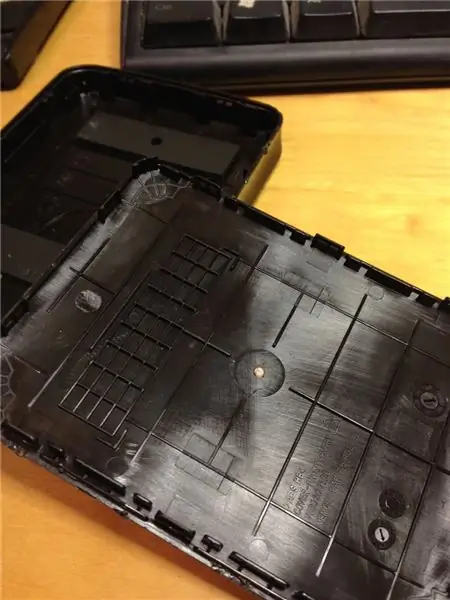

Eller åbn Samsung afhængigt af hvad du har lyst til.
Jeg fjernede USB -kablet og placerede dets hus med Samsung -logoet øverst. Ved hjælp af en flad skruetrækker satte jeg det i sømmen nærmest toppen af kabinettet og langsomt arbejdede rundt i omkredsen prissatte låget lidt ad gangen. Dette afslørede harddisken i bunden af sagen. Fjernede det og placerede på hovedet med printet øverst. Fjern også gummistødet omkring omkredsen og noter dets orientering. Jeg kiggede visuelt på stikket for at se, om der var nogen åbenbar skade, men for det blotte øje var der intet synligt. For noget tid siden havde jeg købt et micro view USB -kamera fra Maplin og tænkte, at det måske var bedre at kigge tæt på, hvad jeg fandt var ikke rart.
Trin 2: Åh, hvorfor ser du ikke ud som den nederste rigtigt



Min stikkontakt er de to fotos, som du har gættet, det ene til højre er et skud af, hvordan det skal se ud, det er et nyt.
Du vil bemærke, at der er to sæt stifter med 5 i en blok. USB 3.0-specifikationen har TX- TX + RX- RX + plus to ben til strøm 3.3v og 1.2, 3 til analog jord og en anden pin, der skal bindes til gnd med en 12k modstand I betragtning af tilstanden var jeg nødt til at træffe nogle beslutninger, skraldespand det eller prøv at rette det.
Trin 3: Hvorfor gør jeg det?



Stikket er stort set maskeret af drevet, så det er bedst at skrue pcb'et ud af drevet. Dette holdes på plads af Phillips -skruer. Bliv IKKE forvirret, og forsøg at fjerne torx -skruerne på drevlåget. Hvis du leder efter skraldespanden eller undrer dig over dit nye dørstop.
PCB'et har nogle kontaktpunkter, der passer til fjederbelastede kontakter på drevet, så se dets retning, mens du fjerner det. Se også plastpladen, der fungerer som en isolator og beskytter. Ved at betragte soklen lidt tættere vil du bemærke, at den har et metaldæksel, der holder fatningens krop og har fire gennemgående hulletapper, der er loddet til den ene side af brættet. På oversiden er fatningen en SMD -type med 10 ben loddet direkte til sporene. Bemærk, at LED'en og nogle flere komponenter er i nærheden af en kort afstand fra stikkontakten. Inden du prøver noget lignende som en udskiftningsstik, ville det være bedst at kontrollere, at du kan få en. Damn…. Jeg kan via Ebay. Tjek billedet ovenfor som et snit fra EBAY Til det næste problem, hvordan kan du få denne stikkontakt af.
Trin 4: DET VED USB 3 U


Et par pix fra det interne kort, der udelukkende er interfacekortet.
USB 3 Driver -chip med SPI -flash, der sandsynligvis indeholder konfigurationsdata. Det er en JMicron -enhed s539, der understøtter USB 3 og 2.
Trin 5: Passér Sledgehammer

Så her er problemet. Stikkontakten har et metaldæksel, der fungerer som en massiv køleplade. Ethvert forsøg på at bruge et loddejern og loddevæske til at opsuge loddet rundt om stifterne er uden resultat. Dækslet trækker al varmen af. Forudsat at du kunne aflodde dækslet, har vi stadig problemet med de 10 ben. Nu kan du anvende brutal kraft ved at afskære fatningen og derefter fjerne det, der er tilbage med et varmt strygejern og en aflodningspumpe, men komponenterne ved siden af stifterne er meget tætte. Jeg var nødt til at tænke på noget andet. Nu når denne type plader fremstilles, bliver de normalt bølgeloddet, det vil sige, at komponenterne sidder fast på brættet med en type loddemasse og derefter opvarmes ved at passere gennem et opvarmet gardin. Jeg havde brug for at gøre sådan noget, men opvarmning af hele brættet ville løsne alle komponenterne, ikke hvad jeg ville.
Jeg havde brug for at beskytte brættet først med varmebestandig tape. Du kan få disse ting fra enhver anstændig elektronikdistribution eller sandsynligvis på ebay. Jeg havde lånt nogle fra et job for nogle år siden.
Trin 6: Indpakning




Jeg beskyttede alle områder af brættet bortset fra stikket, jeg ville fjerne. Dette blev påført top og bund på brættet og efterlod bare fatningen og stifterne tydeligt synlige. Derefter opvarmede stikkontakten med en sort og decker varmepistol, indtil den lige kunne løftes af brættet.
Et par punkter her: Dette er mere end et enkeltmandsjob: Sæt brættet på noget, der vil beskytte lokaliteten mod den intense varme. Jeg brugte en gammel gulvflise.
Trick i fjernelse er at lægge en smule loddemetal oven på metalhylsteret. Varm fatningen op, indtil loddet smelter, og løft derefter fatningen med et pincet med en pincet eller lignende. Få en på varmepistolen og en anden i processen med fjernelse af fatningen. Prøv ikke at gøre dig selv, det er risikabelt og farligt. Jeg beder hjælperen om at lede pistolen, og efter fjernelse af stikkontakten kan jeg fjerne brættet fra varmen. Nu vil nogle smarty bukser sige, hvorfor ikke bruge en ordentlig mini -varmepistol frem for den brutale kraft -tilgang. Sandheden er, at jeg ikke har en, men måske kunne jeg overveje, om jeg havde nok af disse at gøre. Ja, jeg kender en aflodningsstation, men det handler om at spare penge.
Jeg har brugt denne praksis til at fjerne plader af smd -enheder og kan udføres af en person.
Trin 7: Fjernet



Så her er brættet med fatningen fjernet, sørg for at sporene er rene, og tilføj let loddemateriale, hvis det ser lidt magert ud. Rengør tavlen grundigt [Nej, ikke alt lige rundt om stikkontakten] med lidt isopropylalkohol og en tandbørste. Nu skal processen vendes, så den passer til den nye.
Trin 8: Socket ankommer



Hvorfor er livet så ikke enkelt! Stikkontakten ankommer, og selvom den er korrekt med hensyn til kontaktnåle, mangler forankringen til brættet et par faner. Never mind vil reparere senere, for nu rettede de to eksterne faner, som jeg måtte gå gennem brættet og fortinde de 10 ben på stikkontakten. Nu er disse små, så påfør let loddetin af den tynde variant let og dup hver nål. Monter derefter stikket på tavlen, og før de to tapper igennem. Sørg for, at benene ligger over PCB -sporene. Jeg bruger mit minikamera til at kontrollere dette. Nu har jeg ikke fjernet varmebåndet endnu, da du stadig har brug for at beskytte de eksisterende komponenter på brættet. Hold toppen af stikket, og dup hver nål på skift for at fastgøre dem til hvert spor. Husk ikke for meget varme her. Vend tavlen om og lod stifterne, når de kommer gennem brættet. Bare rolig, hvis det ikke flyder for godt, men så længe du får en lille smule lodde til at vedhæfte. Drej den oprejst og læg et lille stykke loddemateriale på hvert af de punkter, hvor tapperne går gennem brættets overside. Brug igen sparsomt, men bare rolig, hvis den ikke flyder. Placer nu brættet på en passende overflade og ret varmepistolen mod stikkontakten, indtil loddetiden smelter på siden, pas på ikke at påføre for meget varme, og hvis du har et ekstra par hænder, er det lettere. alt loddet er kørt pænt rundt i de gennemgående huller, og stifterne er godt og grundigt lagt i sporene på brættet. Rengør igen med din tandbørste, og kontroller med en multi-meter og kameraet, om der er spor shorts. Du ved, at jeg sagde, at der manglede et par af hullerne i den ydre sag, godt, jeg tilføjede et par klatter epoxyharpiks for at sikre det blev liggende. Vær forsigtig med ikke at få harpiks i stikkontakten!
Trin 9: Saml igen og test

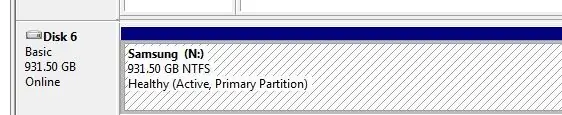
Fjern varmebåndet omhyggeligt, og sørg for, at du ikke river komponenter af brættet. saml brættet tilbage til harddisken. Glem IKKE gummistødet, der passer rundt om drevet, det sidder kun tæt på en måde. Inden du sætter sagen i igen, skal du bare teste den for at sikre, at alt er ok. Saml låget med Samsung -logo nærmest stikket.
Nu, hvis du har flittigt pløjet igennem dette, skal du belønnes med et sundt diskdrev, der ikke bliver ved med at falde ind og ud.
Held og lykke! Tillæg. Jeg har en tilståelse at afgive. Inden jeg startede dette havde jeg ikke til hensigt at reparere dette drev. Det er trods alt kun en terabyte [Kan ikke tro, at jeg siger dette, når jeg husker drev på 1 Meg] Så jeg købte på Amazon endnu et drev på 2 Terabyte. Men da jeg kom til at smide denne i skraldespanden, kunne jeg ikke gøre det uden at prøve en reparation, trods alt hvad jeg havde at tabe, var stikkontakterne 99 p hver og bortset fra et loddejern og nogle værktøjer var det værd at prøve. Dette har været et meget godt drive i de sidste par år, og hvis jeg får et andet par, ville det have været spillet værd. Husk dig selvom jeg ikke har været sjov !.
Beanhauler
Anbefalede:
Super kondensator drevet Raspberry Pi bærbar computer: 5 trin

Super kondensator drevet Raspberry Pi bærbar: Afhængig af generel interesse for dette projekt kan jeg tilføje flere trin osv., Hvis det hjælper med at forenkle forvirrende komponenter. Jeg har altid været fascineret af den nyere kondensatorteknologi, der dukker op gennem årene og troede, at det ville være sjovt at t
Bærbar gaming -bærbar computer ved hjælp af Raspberry Pi: 8 trin

Bærbar gaming -bærbar computer ved hjælp af Raspberry Pi: Hej fyre, I denne instruktive vil vi lære at bygge en bærbar gaming -bærbar computer ved hjælp af Raspberry Pi.Når jeg siger gaming -bærbar, mener jeg ikke High End -bærbare, der sælges på markedet. Du vil ikke være i stand til at spille Windows -spil på denne bærbare computer
KeyPi - en billig bærbar Raspberry Pi 3 bærbar computer under $ 80: 11 trin (med billeder)

KeyPi - en billig bærbar Raspberry Pi 3 bærbar computer under $ 80: *** UPDATE *** Hej alle! Først og fremmest tak for al støtte og feedback, fællesskabet her er fantastisk :) Her er svar på nogle spørgsmål: Hvorfor lavede du dette? Jeg ville lave en bærbar computer, der havde et tastatur i fuld størrelse. Jeg følte, at
$ 3 & 3 trin bærbar stativ (med læsebriller og pennebakke): 5 trin

$ 3 & 3 trin bærbar stativ (med læsebriller og penne): Denne $ 3 & 3 trin bærbar stativ kan laves inden for 5 minutter. Den er meget stærk, let og kan foldes til at have med, uanset hvor du går
Enkel, billig, bærbar bærbar stativ/køler: 9 trin (med billeder)

Enkel, billig, bærbar bærbar stativ/køler: Dette er et superenkelt, billigt projekt, som alle kan udføre. Denne bærbare stativ/køler kan laves til enhver størrelse eller hvilken som helst bærbar computer (jeg lavede min til en 13,3 tommer MacBook)
